Jeder Tabellenkalkulations-Profi kennt den Schmerz, manuell Produktcodes, Maßeinheiten oder Formatierungen zu Hunderten von Zellen hinzuzufügen. Es ist die Art von monotoner Arbeit, die einen an seinen Lebensentscheidungen zweifeln lässt. Aber hier ist die gute Nachricht: Google Sheets hat leistungsstarke integrierte Tools, um dies zu automatisieren, und KI-Lösungen wie Excelmatic erledigen das mit nur wenigen Klicks.
Warum manuelle Textbearbeitung Ihr schlimmster Feind ist
Seien wir ehrlich – durch jede Zelle zu klicken, um "USD_" vor Preisen oder "_2024" nach Datumsangaben hinzuzufügen, ist nicht nur langweilig. Es ist fehleranfällig. Eine übersehene Zelle kann Ihren gesamten Datensatz ruinieren. Deshalb nutzen kluge Profis diese Automatisierungstechniken.
Die Formel-Cheat-Sheet für Textmanipulation
1. Der Ampersand (&)-Trick
Der einfachste Weg, Text zu kombinieren, ist das &-Symbol. Möchten Sie "ID-" vor allen Produktnamen einfügen? Verwenden Sie einfach:
= "ID-" & A2
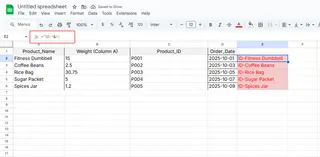
Pro-Tipp: Brauchen Sie Leerzeichen? Fügen Sie sie in Anführungszeichen ein: =A2 & " kg"
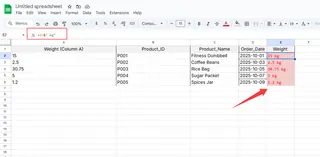
2. CONCATENATE für übersichtlichere Formeln
Wenn Sie mehrere Teile verbinden möchten, sorgt CONCATENATE für bessere Lesbarkeit:
=CONCATENATE("SKU-", A2, "-", B2)
3. ArrayFormula für Massenoperationen
Hier geschieht die Magie. Eine Formel kann Ihre gesamte Spalte transformieren:
=ARRAYFORMULA(IF(LEN(A2:A), "Prefix-"&A2:A&"-Suffix", ""))
Wenn Formeln nicht ausreichen: Excelmatic kommt ins Spiel
Während diese Formeln funktionieren, erfordern sie dennoch Einrichtung und Pflege. Hier ändert Excelmatic alles. Unsere KI-gestützte Plattette ermöglicht Ihnen:
- Präfixe/Suffixe für ganze Spalten mit natürlichen Sprachbefehlen hinzuzufügen
- Text automatisch während des Prozesses zu bereinigen und zu formatieren
- Ihre transformierten Daten sofort in Dashboards zu visualisieren
Anstatt =ARRAYFORMULA("Herr "&A2:A) zu schreiben, sagen Sie einfach Excelmatic: "Füge 'Herr' vor allen Namen in Spalte A ein." Die KI erledigt den Rest – keine Formel notwendig.
Pro-Tipps für fehlerfreie Textmanipulation
- Testen Sie zuerst: Probieren Sie Formeln immer an einer kleinen Datenprobe aus
- Hilfsspalten nutzen: Behalten Sie Ihre Originaldaten bei
- Dokumentieren: Fügen Sie Kommentare für komplexe Formeln hinzu
- Bereinigen: Verwenden Sie TRIM() und CLEAN() für unordentlichen Text
Praxisbeispiele, die Stunden sparen
- Produktkataloge:
=ARRAYFORMULA("SKU-"&TEXT(ROW(A2:A)-1,"000")&"-"&A2:A) - E-Mail-Listen:
=ARRAYFORMULA(LOWER(A2:A)&"@firma.com") - Finanzberichte:
=ARRAYFORMULA(IF(ISNUMBER(B2:B),"$"&TEXT(B2:B,"#,##0.00"),B2:B))
Die Zukunft der Textmanipulation
Während Google-Formeln die Arbeit erledigen, repräsentieren KI-Tools wie Excelmatic die nächste Entwicklungsstufe. Stellen Sie sich vor, Sie beschreiben, was Sie brauchen, in einfachem Englisch und erhalten sofort perfekt formatierte Daten. Das ist nicht die Zukunft – das ist bereits jetzt verfügbar.
Egal, ob Sie Formeln oder KI-Automatisierung wählen, die wichtigste Erkenntnis ist: Bearbeiten Sie nie wieder Zellen manuell. Ihre Zeit ist zu wertvoll für solche Fleißarbeit.
Bereit, Ihren Datenworkflow zu verbessern? Testen Sie Excelmatic kostenlos und erleben Sie KI-gestützte Tabellenkalkulationsmagie.






